在计算机安装系统时,选择一个稳定的操作系统至关重要。Win7作为微软发布的经典操作系统之一,其稳定性和兼容性备受认可。本篇文章将为大家提供一份详细的Win7原版系统装机教程,帮助大家轻松完成安装过程,并确保系统的稳定性和流畅性。
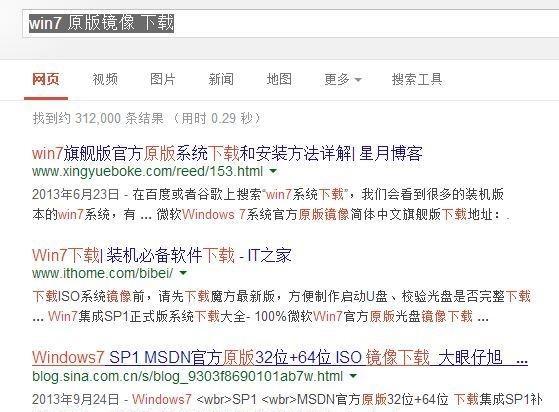
1.准备工作:确认硬件兼容性和备份重要数据
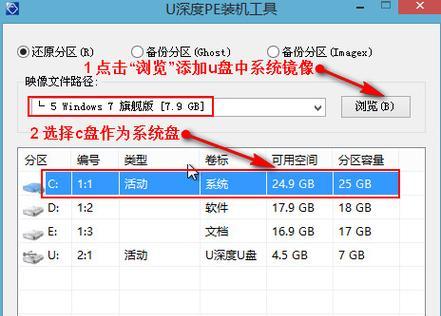
在开始安装Win7之前,首先需要确保计算机的硬件兼容性。同时,为了防止数据丢失,建议提前备份重要数据。
2.下载Win7原版系统镜像文件
在官方网站或合法渠道下载Win7原版系统镜像文件,并确保下载的文件完整无损。
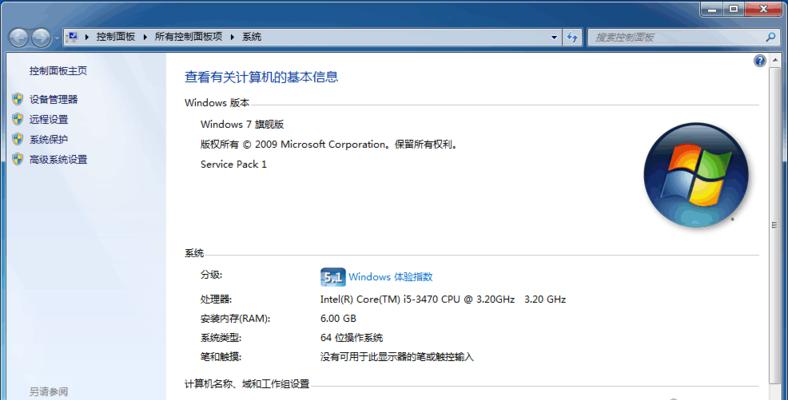
3.制作启动盘
使用制作启动盘的工具,如UltraISO、rufus等,在U盘上制作启动盘。
4.设置计算机启动顺序并进入BIOS
将制作好的启动盘插入计算机,然后重启电脑。在开机时按下指定键进入BIOS设置界面,并将启动顺序调整为U盘启动。
5.进入系统安装界面
重启电脑后,即可进入Win7系统安装界面。选择“安装”选项,然后按照提示进行下一步。
6.授权协议和安装类型选择
阅读并同意用户授权协议后,选择“自定义(高级)”安装类型,以便进行详细的安装设置。
7.硬盘分区和格式化
在硬盘分区界面,根据实际需求进行分区设置,并确保选择安装Win7的分区。随后,对选中的分区进行格式化。
8.安装过程与激活
等待系统文件的复制和安装过程完成后,根据自己的需求进行系统设置,并进行激活操作。
9.驱动安装
安装完系统后,需要根据计算机硬件型号下载并安装相应的驱动程序,以确保硬件能正常工作。
10.更新系统和安装常用软件
进入系统后,通过WindowsUpdate更新系统补丁,提升系统安全性。同时,根据个人需求,安装常用软件以便日常使用。
11.设置网络连接和防火墙
根据实际网络环境设置网络连接,并确保打开防火墙以提供系统安全保护。
12.权限设置和用户账户
根据个人习惯,设置合适的用户账户和权限,以便实现个性化操作和隐私保护。
13.配置系统属性和外观
根据个人喜好,配置系统属性和外观,如更换桌面壁纸、调整窗口样式等,以实现个性化的桌面显示。
14.安装常用软件和驱动备份
完成系统基本设置后,安装常用软件和驱动备份,以备将来需要重新安装时使用。
15.优化系统性能和常见问题解决
进行系统性能优化设置,如关闭不必要的服务、清理垃圾文件等,并学习解决常见问题的方法,以便更好地使用Win7系统。
通过本篇文章的详细步骤介绍,相信大家对于Win7原版系统的安装过程有了更深入的了解。在安装过程中,请务必确保备份重要数据,并从合法渠道下载原版系统镜像文件。通过正确的操作和设置,可以轻松地安装Win7系统,并提升计算机的稳定性和兼容性。希望这篇教程能够对大家有所帮助。

























